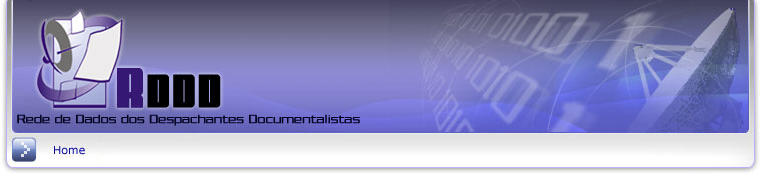|
Tutorial de configuração do sistema de gerenciamento do escritório do Despachante (SYSTEM DESP SX ou XDP)
Passo 1: Configure o seu cartão e-CPF;
1. Você já possui (CARTÃO e-CPF + LEITOR) ou TOKEN?
1.1. Se NÃO POSSUIR um dos conjuntos acima:
1.1.1. Efetue a compra em um dos seguintes locais:
1.1.1.1. Caixa Econômica Federal: icp.caixa.gov.br/
1.1.1.2. Serasa Experian: loja.certificadodigital.com.br/serasa/
1.1.1.3. Certisign: www.certisign.com.br/
1.1.2. Após a compra, aguarde o tempo de entrega, que varia conforme os prazos de cada fornecedor.
1.1.3. Após o recebimento, faça a instalação do CARTÃO seguindo as instruções do fornecedor e, se tiver dúvida, entre em contato com o SUPORTE do GRUPO CRIAR.
1.2. Caso você possua o CARTÃO ou TOKEN:
1.2.1. Providencie a INSTALAÇÃO, conforme descrito em um dos passos abaixo.
2. Instalação do LEITOR do CARTÃO e-CPF (com base em CD fornecido pelo fabricante):
2.1. Seguir as orientações particulares de cada fornecedor, no momento da instalação, já que este procedimento pode variar para cada caso.
3. Instalação do LEITOR do CARTÃO e-CPF (drivers disponíveis no site do fabricante):
3.1. Cartão Certisign
Clique aqui para acessar o Assistente de Instalação da Certisign.
3.2. Cartão Serasa
Clique aqui para acessar o Assistente de Instalação da Serasa.
4. Verificação de PRÉ-REQUISITOS para a instalação do e-CRV:
4.1. Instalação do JAVA
Instale o JAVA clicando aqui.
4.2. Instalação do Adobe Reader
Instale o Abode Reader clicando aqui.
5. Teste do CARTÃO e-CPF (se está funcionando corretamente):
5.1. Acesse o site da RECEITA FEDERAL pelo link:
http://www.receita.fazenda.gov.br/
5.2. Na aba de “Serviços mais Procurados”, clique em e-CAC, conforme indicado na figura acima.
5.3. Clique na opção “Acessar o Portal e-CAC”, conforme indicado acima.
5.4. Clique em “Certificado Digital”, conforme indicado acima.
5.5. Após a exibição da tela do Certificado, pressione no botão “OK”.
5.6. A tela acima será exibida para digitação do PIN, número obtido junto ao fornecedor do CARTÃO.
5.7. Por fim, se a tela acima for exibida, contendo o nome do TITULAR DO CERTIFICADO, significa que o CARTÃO e-CPF estará funcionando corretamente.
|